VOCALOID4(보컬로이드4)을 사용해 보자
이번에는 VOCALOID4와Cubase무엇을 할 수 있는지 소개해 보려고 합니다.
실시간 동작
Cubase의 인스트루먼트 트랙에서 VOCALOID4 Inst VSTi를 실행하면 심플한 인터페이스가 표시됩니다.

VOCALOID3 때와 동일하게 동작 중의 부하를 표시하는 Load 미터와, 새롭게 건반 아이콘이 추가되었습니다.

이 건반 아이콘을 클릭하면 인터페이스가 주황색으로 변합니다.

이 상태가 실시간 모드입니다.

실시간 모드로 설정하면 VOCALOID3 때와 비교해 반응 속도가 훨씬 좋아져서, 건반 입력에 대해 빠릿빠릿하게 발성합니다.
이전 버전에서는 보컬 데이터를 MIDI 트랙에서 만든 뒤 보컬로이드 트랙으로 변환하는 것이 일반적이었지만, 이제는 보컬로이드 트랙에 직접 레코딩하는 것도 가능해졌습니다.
실시간 입력 시 음성을 ‘아’에서 ‘라’나 ‘타’ 등으로 바꿀 수도 있어서, 콧노래하듯 가볍게 다룰 수 있습니다.
편집 면에서의 이점은 미미할 수도 있지만, 잠깐 확인하고 싶을 때 허밍으로 노래하게 할 수 있다는 것은 큰 진전이라고 해도 좋다고 생각합니다.

편리한 피치 렌더링 기능
피아노 롤에서 어떤 음정으로 노래하는지를 선으로 표시해 주는 피치 렌더링 기능.
편집 화면의 피치 렌더링 버튼을 누르면 현재 피치 커브가 빨간 선으로, 비브라토가 들어가는 부분은 파란 선으로 표시되어 그 움직임을 시각적으로 확인할 수 있게 되었습니다.
지금까지는 피치를 수정하면 재생해서 확인하는 수밖에 없었지만, 피치를 편집할 때마다 다시 렌더링해야 하기는 해도 시각적으로도 파악하기 쉬워져서 입력이 크게 수월해졌습니다.
단, 피치 렌더링은 실시간 모드를 끈 경우에만 수행할 수 있습니다.
피치 커브를 표시하고 싶을 때는 실시간 모드를 끄면 된다는 것을 기억해 주세요.

Cubase용 VOCALOID4 Editor이기 때문에 가능한 것
Cubase로 한정된다는 점에서 사용자를 가리게 되는 에디터이지만, DAW의 확장 기능으로 동작하는 만큼 강력한 편집 기능은 다른 추종을 불허합니다.
VOCALOID4 Editor와 피아노 롤에서 같은 블록을 열 수 있습니다.

이 상태에서 피아노 롤에 피치 벤드를 입력하면 VOCALOID4 Editor 측에 그 변경을 반영할 수 있습니다.

VOCALOID Editor의 파라미터 편집 기능은 솔직히 말해서 사용하기 편하다고 하기 어렵기 때문에, 이러한 세부 파라미터 입력을 Cubase의 강력한 입력 기능으로 구현할 수 있다는 점은 다른 에디터에 비해 큰 이점이 됩니다.
VOCALOID Editor에서 입력해야 했던 비브라토 조작도 NoteExpression으로 제어할 수 있습니다.
NoteExpression은 기존의 MIDI 데이터와 달리 한 음표 단위로 세밀한 제어가 가능하도록 하는 확장 데이터이며, VOCALOID Editor에서는 이 기능을 통해 보컬로이드 특유의 파라미터를 제어할 수 있도록 되어 있습니다.
여기서는 VibratoDepth에 커브를 그려 점점 깊어지는 비브라토를 입력하고 있습니다.

NoteExpression에 그려 넣은 커브가 VOCALOID Editor 측의 비브라토 Depth에 반영되어 있는 것을 확인할 수 있습니다.
보컬로이드 조정이 더 쉬워진다
VOCALOID4가 되면서 기능과 편의성이 향상되어 입력이 훨씬 쉬워졌습니다.
인간의 보컬 데이터를 그대로 VOCALOID 보컬 데이터로 만들어 버리는 ‘보카리스’ 같은 주변 도구들도 강력한 것들이 갖춰져, 일반적인 트랙을 편집하는 것과 큰 차이가 없을 수준까지 왔다고 해도 좋을でしょう.
마지막으로
이번에는 VOCALOID4의 기본적인 부분만 소개했습니다.
다음번실제로 조정을 하면서 변화를 살펴보고자 합니다.